【WiFi之家网- 192.168.1.1无法显示该网页 无法访问此网站】网友提问:设置路由器的时候,输入192.168.1.1提示无法显示该网页、无法访问此网站,无法打开192.168.1.1登录管理”
【WiFi之家网- 192.168.1.1无法显示该网页 无法访问此网站】
网友提问:设置路由器的时候,输入192.168.1.1提示无法显示该网页、无法访问此网站,无法打开192.168.1.1登录管理页面,请问怎么解决这个问题?
热心网友答:设置路由器的时候,在浏览器地址栏输入192.168.1.1后,访问192.168.1.1页面提示无法显示该网页。
之所以出现这样的问题,多数情况下,是用户自己操作有误导致的,可以按照下面的方法排查问题。
192.168.1.1无法访问此网站
1、先检查路由器的登录地址是不是:192.168.1.1
因为不同的路由器登录管理页面地址不一样,有的是192.168.0.1、192.168.31.1,而且现在很少有路由器用192.168.1.1作为登录地址了。
检查方法:
在路由器底部的铭牌上,可以查看到该路由器的登录地址(管理地址)信息。如下图所示,这个路由器的登录地址是:tplogin.cn,需要在浏览器中输入tplogin.cn,才能进入设置页面。
路由器品牌
2、检查 路由器、光猫(入户宽带网线)、电脑 的连接是否正确
它们之间的正确连接方式如下:
把从猫上接出来的网线(入户宽带网线),插在路由器的WAN接口;你的电脑用网线,连接到路由器 1、2、3、4中任意一个接口,连接的示意图如下。
路由器、电脑、光猫(宽带网线) 连接方式
重要提示:
用来连接的网线,一定要是好的,可以正常使用。如果网线坏掉了,也会导致无法传输数据,即不能进入192.168.1.1登录页面。
3、检查电脑的IP地址,是否设置成:自动获得
如下图所示;你可以根据下面教程中的方法,来检查、设置自己电脑的IP地址。
电脑如何设置自动获取ip地址?
把电脑IP地址设置成:自动获得
4、在输入路由器登录地址的时候,输入要正确,确保与铭牌上的完全一致;在输入完成后,一定要仔细检查一次,确保无误。
5、需要在浏览器zui上方,显示网址的位置,清空后输入:192.168.1.1,按回车键访问,才能进入到路由器的登录页面。 如果是在 百度、360、搜狗 等搜索框中输入192.168.1.1,是不能进入路由器登录页面的,如下图所示。


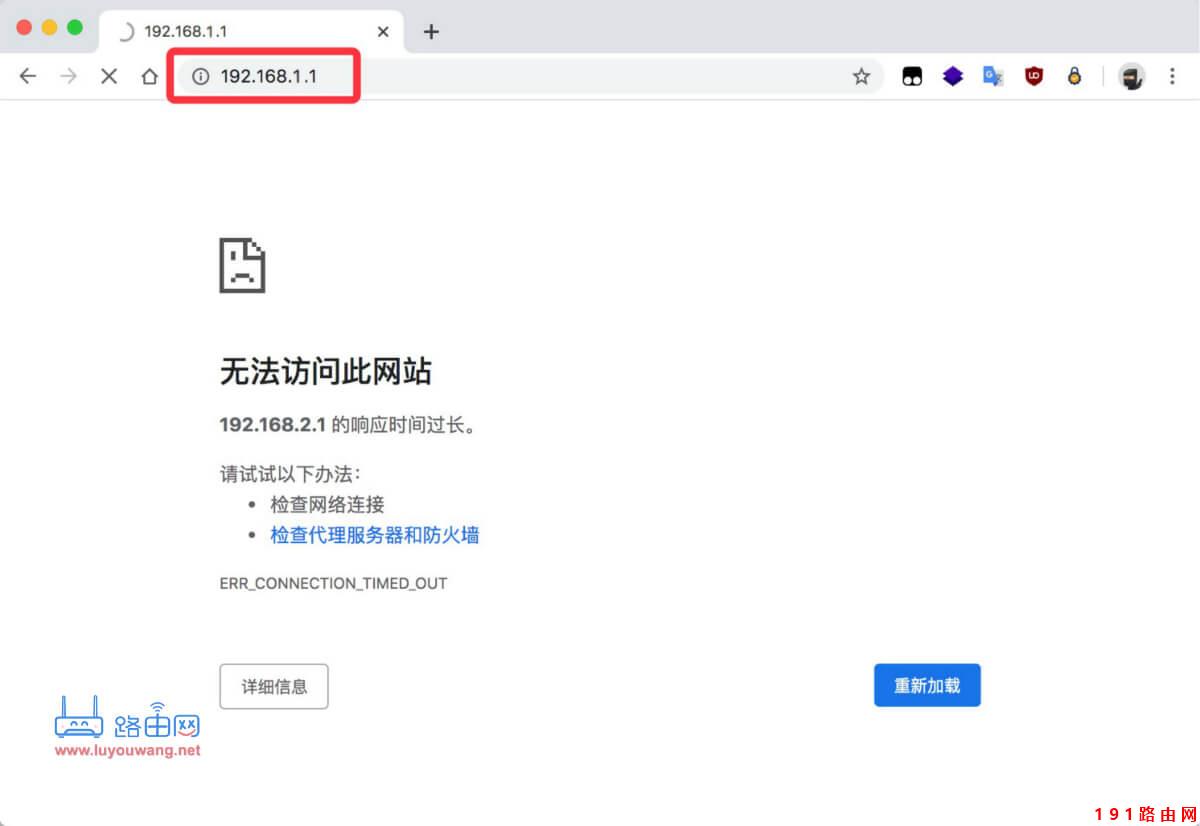


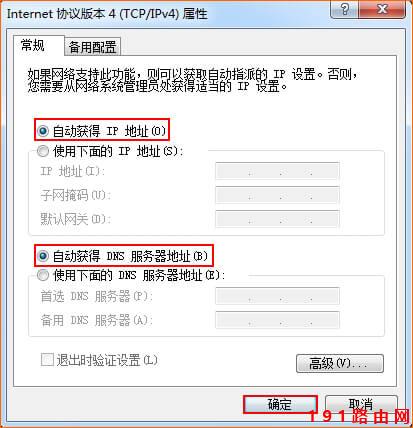
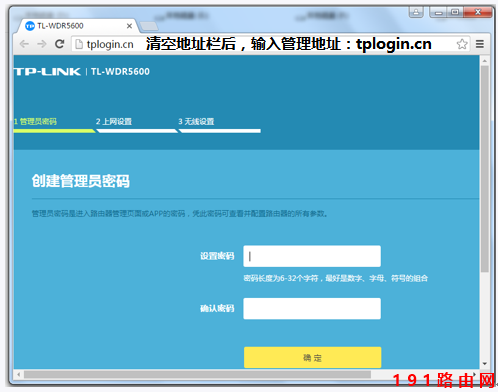
评论